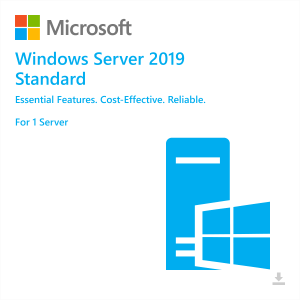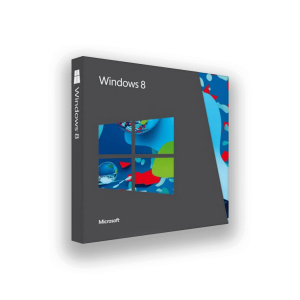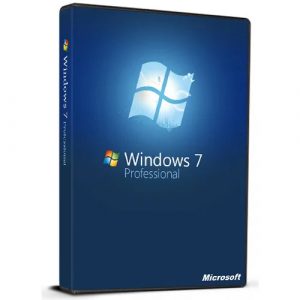"`html
Windows 10 vs. Windows 11: En detaljeret sammenligning
Opgradering af dit operativsystem kan føles som et stort skridt. Hvis du overvejer, om du skal holde dig til Windows 10 eller tage springet til Windows 11, er du på det rigtige sted. Denne artikel giver en omfattende sammenligning af de to operativsystemer, der fremhæver deres vigtigste forskelle. På KEYS GALAXY, forstår vi vigtigheden af at have den rigtige software. Derfor leverer vi ægte softwarelicenser digitalt og hurtigt. Før du beslutter dig for dit næste OS, lad os undersøge, hvad der gør Windows 10 og Windows 11 adskilte.
Startmenuen: Et radikalt redesign
Den mest umiddelbare ændring, du vil bemærke, er Startmenuen. Windows 11 bringer en helt ny tilgang:
- Fastgjorte apps: Flyttet fra højre side til øverste halvdel.
- Statiske ikoner: Live-brikker erstattes med statiske ikoner i et gitter.
- Søgelinje: Flyttet i startmenuen, ikke proceslinjen.
- Sidepanelgenveje: Flyttet til bunden.
- Anbefalet sektion: Nyt afsnit, der viser nyligt brugte programmer og filer, synkroniseret med OneDrive.
- Liste over alle apps: Nu sin egen menu, tilgængelig via en knap.
- Windows-værktøjer: Erstatter mapperne Windows System og Tilbehør med en genvej til kontrolpanelet.
Proceslinjetransformationer
Proceslinjen ser også store ændringer:
- Centrerede ikoner: Standardjusteringen er nu centreret (selv om den kan tilpasses).
- Højere proceslinje: Lidt højere end i Windows 10.
- UI for aktive apps: En farvet linje og en gennemsigtig afrundet firkant indikerer aktive apps.
- Redesignede animationer: Nye animationer til downloads, installationer og advarsler.
- hoppende ikoner: Animationer ved åbning og lukning af apps.
- Fjernede funktioner: Proceslinjen kan kun forankres til bunden. Størrelsesmuligheder og "kombiner aldrig"-indstillinger er væk.
- Træk og slip: Du kan ikke længere trække og slippe filer på proceslinjen.
- Højreklik Indstillinger: Begrænset til en genvej til proceslinjeindstillinger.
UI: Afrundede hjørner og flydende animationer
Ud over specifikke elementer introducerer Windows 11 brede UI-ændringer:
- Afrundede hjørner: Skarpe hjørner erstattes af afrundede hjørner i hele operativsystemet.
- Nye animationer: Åbning, minimering og maksimering af vinduer har nu jævnere, mere flydende animationer.
- Redesignede ikoner: Ikoner er opdateret for et ensartet moderne udseende.
- Nyt tapet og temaer: Nyt standard tapet og 6 temaindstillinger (lystilstand er standard).
- Redesignet Windows-logo: Ligner mere Microsoft-logoet.
- Centreret låseskærm: Låseskærmens elementer er centreret. Hurtig status fjernes.
- Glimmer og akryl sløring effekter: Nye sløringseffekter viser skrivebordsbaggrunden.
- Ny skrifttype: Introduktion af Segoe UI Variable skrifttype for forbedret læsbarhed.
- Splash-skærm og baggrunde: Åbning af apps viser nu en sort eller hvid baggrund afhængigt af tilstanden.
- Kontekstmenuer: Opdateret med et mere moderne look, men bevarer en mulighed for at se de klassiske menuer.
- Advarselsbokse: Redesignet til advarsler som skærmindstillinger og advarsler om lavt batteri.
- Tekstbokse: Har en farvet streg i bunden.
- Loginskærm: Har en mørk tekstboks med en integreret pil.
- Systemlyde: Forskellige lyde til lys og mørke tilstande.
Aktionscenter eftersyn
Action Center er blevet fornyet og opdelt i to nye menuer:
- Hurtige indstillinger: Kombinerer knapper, lydstyrke, lysstyrke og Wi-Fi-kontroller i én menu. Få adgang til det ved hjælp af Windows + A.
- Notifikationer og kalender: Notifikationer vises over kalenderen. Få adgang til det ved hjælp af Windows + N.
- Fokus Assist: Tilbyder en hurtig indstillingsgenvej til fokushjælp i indstillingsappen.
- Forenklet kalender: Mangler integration og detaljeret ur, der kun viser datoen.
Widgetpanel og nyhedsfeed
Nyhedsfeedet fra Windows 10 er i det væsentlige erstattet af widgetpanelet:
- Widgetpanel: Lignende funktionalitet som nyhedsfeedet, men tilgået fra proceslinjen ved hjælp af Windows + W.
- Tilpasning: Delvis tilpasset i panelet og delvist gennem Microsoft Edge.
Forbedret multitasking
Windows 11 bringer forskellige forbedringer til multitasking:
- Forenklet opgavefremviser: Tidslinjefunktionen er fjernet.
- Virtuelle skriveborde: Kan have individuelle tapeter.
- Snap Assist Preview: Har et matteret glas-look og smartere vinduesstyring.
- Snap-grupper: Vinduer, der klikkes sammen, grupperes automatisk for nem adgang.
- Ændring af størrelse på linje: Linjen, der vises, når du ændrer størrelse på vinduer, forsvinder, når den bruges.
Indbyggede apps og programmer
Mange apps og programmer er blevet opdateret i Windows 11. Her er nogle højdepunkter:
- Fil Explorer: Ribbon UI er erstattet med en forenklet værktøjslinje.
- Indstillinger App: Fuldstændig overhalet for forbedret navigation og organisation.
- Microsoft Store: Ny brugergrænseflade og forskellige forbedringer, herunder accept af flere app-typer (.exe-installationsprogrammer, PWA'er og endda Android-apps.)
- Skype: Forudindlæst i Windows 10, fjernet til fordel for Microsoft Teams-integration.
- Internet Explorer: Deaktiveret i Windows 11.
- Udskæringsværktøj: Erstatter Snip & Sketch med en mere moderne brugergrænseflade.
- Windows Terminal: Nu forudindlæst, der kombinerer kommandoprompt, PowerShell og andre kommandolinjer.
- Ur: Ny funktion kaldet Fokussessioner for produktivitet.
Eksklusive apps
Nogle apps er forudindlæst udelukkende på hvert OS:
- Eksklusivt til Windows 10: 3D Viewer, Math Input Panel, Mixed Reality Portal, OneNote til Windows 10 og People-appen.
- Windows 11 eksklusivt: Kom godt i gang, Microsoft News og Microsoft To Do.
Tablet funktioner
Windows 11 behandler tablettilstand anderledes end Windows 10:
- Proceslinjeafstand: Ikoner er simpelthen fordelt, når de er i tablettilstand.
- Berøringsknapper: Lettere at bruge med "klæbende" berøringselementer.
- Gestik: Nye og ændrede bevægelser til navigation, herunder skift mellem virtuelle skriveborde med strygninger med fire fingre og skift mellem vinduer med strygninger med tre fingre.
- Skærmrotation: Er blevet ændret, vender alt, som det gør i iOS.
- Berøringstastatur: Fuldstændig overhalet med afrundede taster og temamuligheder.
Opsætningsoplevelse
Opsætningsprocessen har også set nogle ændringer:
- Ny opsætningsskærm: Levende farver, sløring, nye animationer, ikoner og indlæsningsskærme.
- Cortana fjernelse: Cortana er ikke længere en del af opsætningsoplevelsen.
- Computernavngivning: Muligheden for at navngive computeren er nu tilgængelig.
- Desktop animation: Desktop-baggrundsanimationen er også anderledes, med et konstant bevægeligt lys.
- Startmenu popup: Efter opsætningen vil startmenuen automatisk poppe op.
Windows Update
Windows-opdateringsforskelle:
- Opdateringstekst: Opdaterede det sprog, der blev brugt under opdateringer.
- Estimeret tid: Windows Update viser nu den anslåede tid, det tager at gennemføre opdateringer.
- Funktionsopdateringer: Windows 11 får en funktionsopdatering om året.
Ofte stillede spørgsmål (FAQ)
Kan jeg stadig bruge en 32-bit version af Windows?
Nej, Windows 11 understøtter ikke længere 32-bit systemer. Hvis du har brug for et 32-bit OS, skal du holde dig til Windows 10.
Kan jeg flytte proceslinjen til toppen eller siden af skærmen?
Nej, i Windows 11 kan proceslinjen kun forankres til bunden af skærmen.
Kan jeg stadig bruge Internet Explorer i Windows 11?
Nej, Internet Explorer er deaktiveret i Windows 11. Du vil bruge Microsoft Edge i stedet.
Hvor ofte modtager jeg funktionsopdateringer til Windows 11?
Windows 11 modtager én funktionsopdatering om året, i modsætning til Windows 10, som havde to.
Hvor kan jeg finde de traditionelle kontekstmenuindstillinger i Windows 11?
Du kan få adgang til traditionelle kontekstmenuindstillinger ved at højreklikke og vælge "Vis flere indstillinger" i den opdaterede kontekstmenu.
Er de nye lyde i Windows 11 meget anderledes?
Ja, Windows 11 har forskellige lyde til lys og mørk tilstand. De mørke lyde er mere ekko og dæmpede, mens lyde i lys tilstand er klarere.
Nøgleord
- Windows 10
- Windows 11
- Startmenu
- Proceslinje
- UI design
- Multitasking
- Fil Explorer
- Microsoft Store
- Tablet-tilstand
- Windows Update
- Operativsystem sammenligning
- Softwarelicens
- KEYS GALAXY
- Microsoft
“`